Usar su pregunta en Power Apps
Un mensaje personalizado en Power Apps permite a los fabricantes incorporar capacidades de IA generativa personalizadas en sus aplicaciones, abordando así sus necesidades comerciales con inteligencia de vanguardia.
Una vez que cree y pruebe sus indicaciones utilizando el generador de indicaciones, puede usarlas dentro de su aplicación llamándolas a través de Power Fx Funciones. Las indicaciones personalizadas se pueden invocar como llamadas a funciones de Power Fx, lo que le permite integrar perfectamente las capacidades de IA en su aplicación.
Importante
- AI Builder Los mensajes se ejecutan en las versiones del modelo GPT 3.5 Turbo y GPT 4o ("o" para "omni") impulsadas por el servicio Azure OpenAI .
- Esta capacidad está limitada a algunas regiones.
- Esta capacidad puede estar sujeta a límites de uso o limitación de capacidad.
Requisito previo
Creaste un solicitud personalizada.
Crear una aplicación y configurarla
Para utilizar un mensaje como una función, simplemente debes llamarlo por su nombre y pasar los argumentos requeridos. Power Fx Luego, la función devuelve el respuesta generado por el mensaje, que puede usarse dentro de la aplicación según sea necesario. Este enfoque sencillo le permite aprovechar el poder de la IA sin necesidad de escribir código complejo.
Usar un mensaje en una aplicación es similar a usar un modelo de IA personalizado. Una vez que se agrega el mensaje desde el menú Agregar datos, se puede usar como una función de Power Fx llamando a .Predict en su nombre y pase los argumentos necesarios. La función devolverá la respuesta generada por el modelo de GPT, que puede usarse dentro de su aplicación. Este enfoque sencillo le permite aprovechar el poder de la IA generativa sin necesidad de escribir código complejo.
Inicie sesión en Power Apps.
Seleccione +Crear>Aplicación en blanco>Crear.
En el campo Nombre de la aplicación, introduzca Id. de tarea.
Bajo el encabezado Formato, seleccione Teléfono.
Seleccione Crear.
En el panel izquierdo, seleccione Datos>+Agregar datos>su solicitud personalizada
El siguiente ejemplo muestra un mensaje personalizado denominado Identificador de tarea.

En el menú de la parte superior de la página, haga lo siguiente:
- Seleccione +Insertar>Entrada de texto.
- Seleccione +Insertar>Botón.
- Seleccione + Insertar>Etiqueta de texto.
Cambie el tamaño de Entrada de texto y Etiqueta de texto en consecuencia.
En el panel izquierdo, seleccione Button1>OnSelect (la propiedad).
En la barra de fórmulas, introduzca
Set(result, 'Task identifier'.Predict(TextInput1.Text));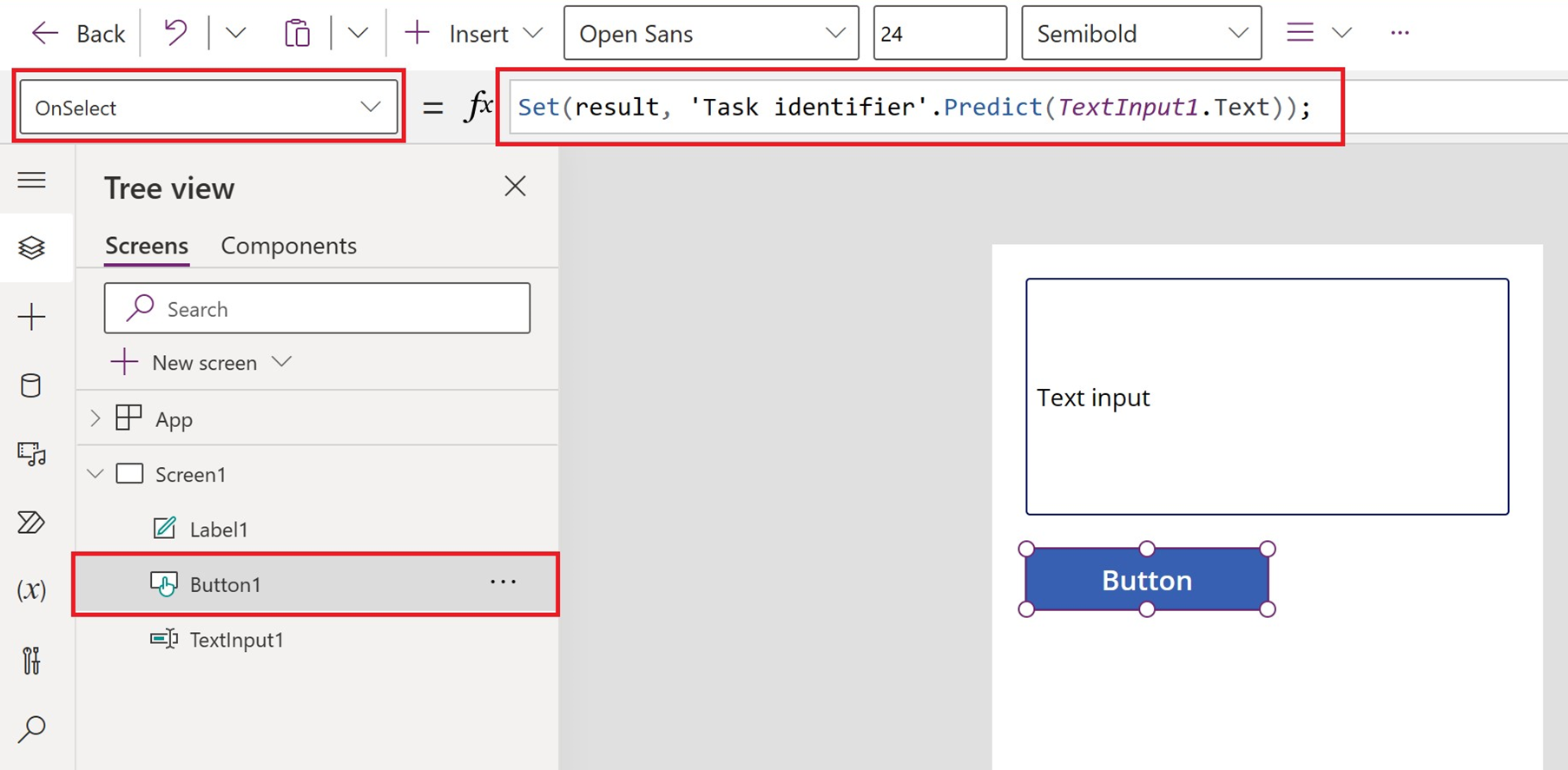
En el panel izquierdo, seleccione label1>Text (la propiedad).
En la barra de fórmulas, ingrese
result.textSeleccione Guardar.
Prueba de la aplicación
- En el menú de la parte superior de la página, seleccione el botón de reproducción.
- Escriba el texto en la pantalla Entrada de texto.
- Verifique el texto de IA generado en la etiqueta de texto.